Windows Server 2016 配置指南 之 FTP环境搭建篇
FTP 是 TCP/IP 网络上计算机之间传送文件的协议,为了上传与下载相关文件,我们常需要在服务器上搭建FTP 服务。
Windows 一般都是通过远程桌面管理,如果要上传自己写的程序可能就会比较麻烦,因此我们还需要 FTP 工具来管理虚拟主机的文件。这里将为大家介绍,如何在 Windows Server 2016 下使用 FileZilla Server 安装搭建 FTP 服务。
一、设置防火墙
很多朋友往往看了 FileZilla Server 的安装教程就马上尝试去连接,结果就是失败咯,所以这里我把防火墙放到最前面。
1.打开服务器管理

2.打开 高级安全 Windows 防火墙
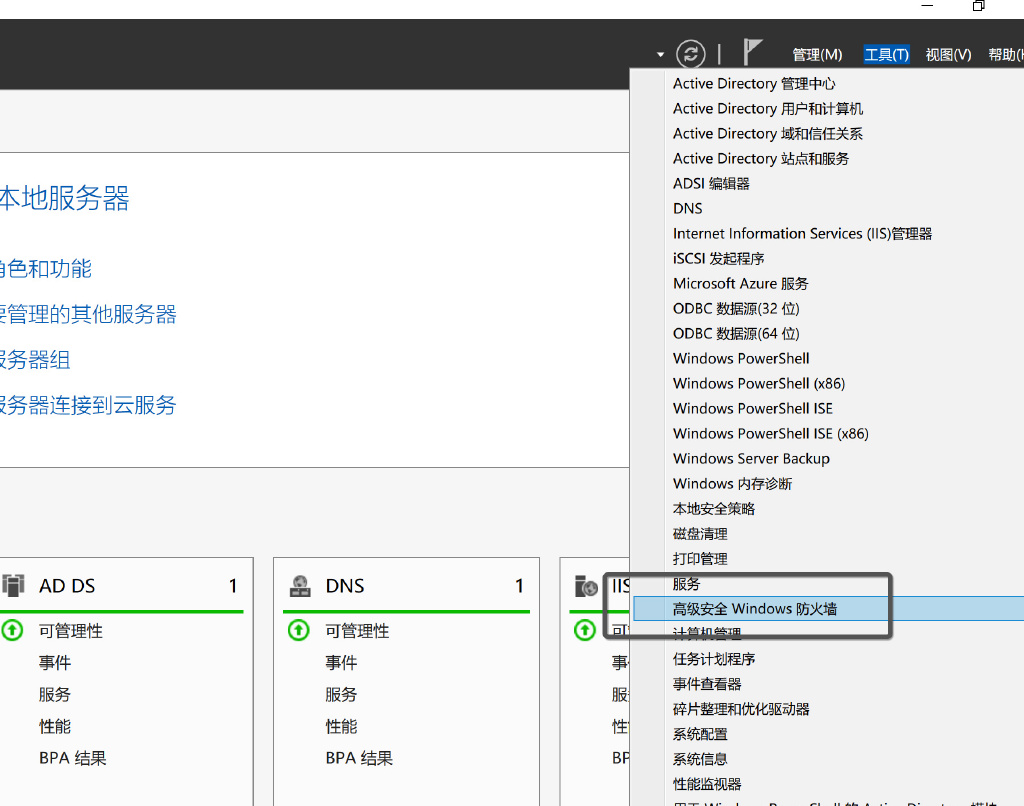
3.点击 入站规则 —— 新建规则
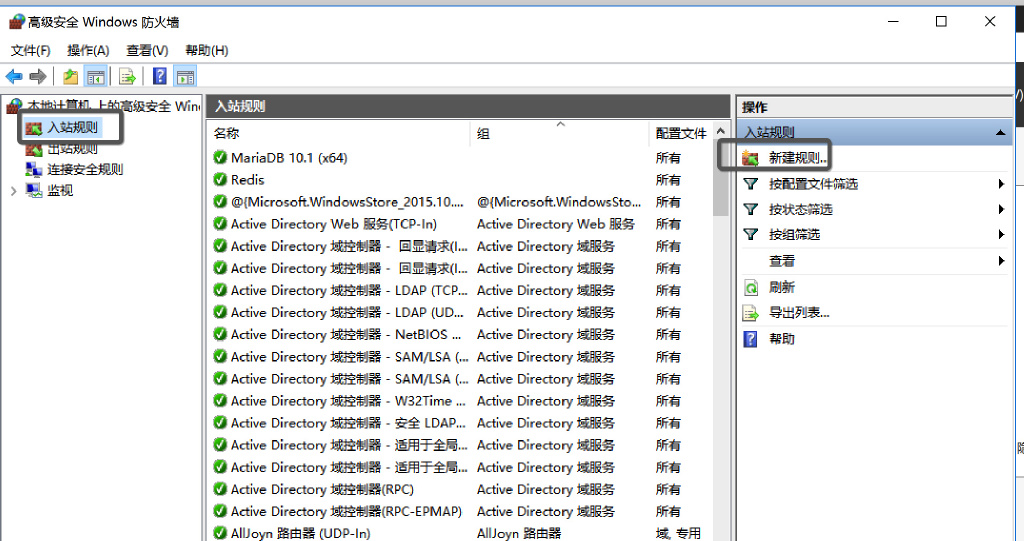
4.看着图片一步一模一样设置即可
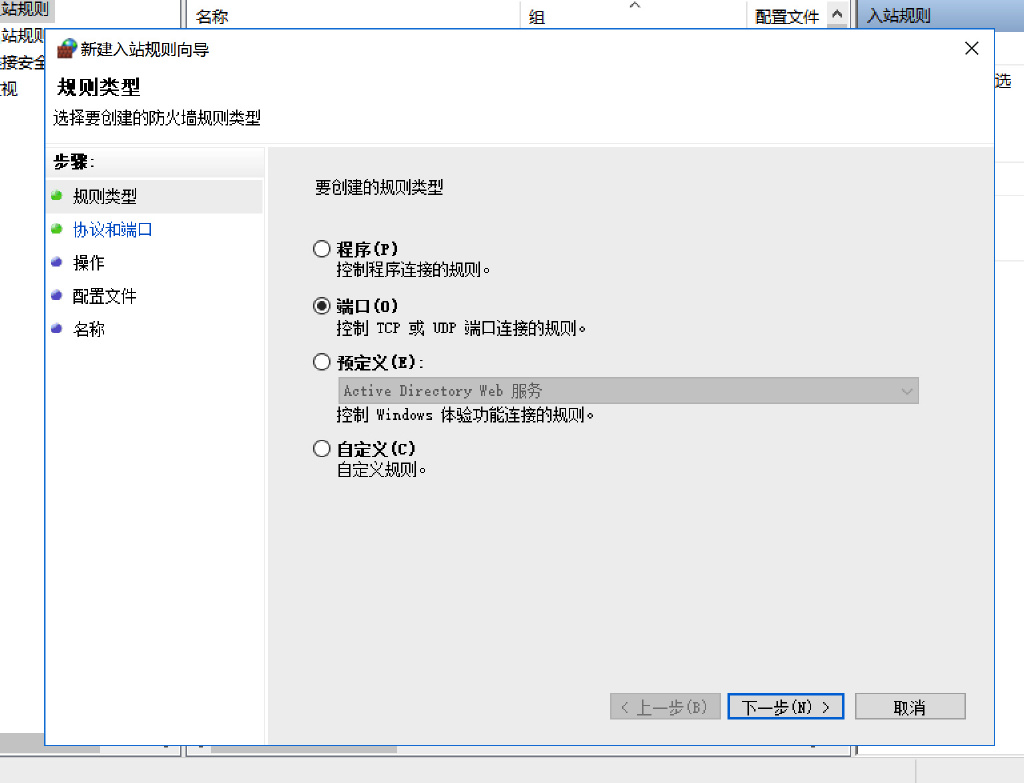
5.设置端口,这里按 ftp 默认端口来,但是如果是个人使用,建议将端口设置为非 21 端口,用 2xxxx 这样的端口会更安全。

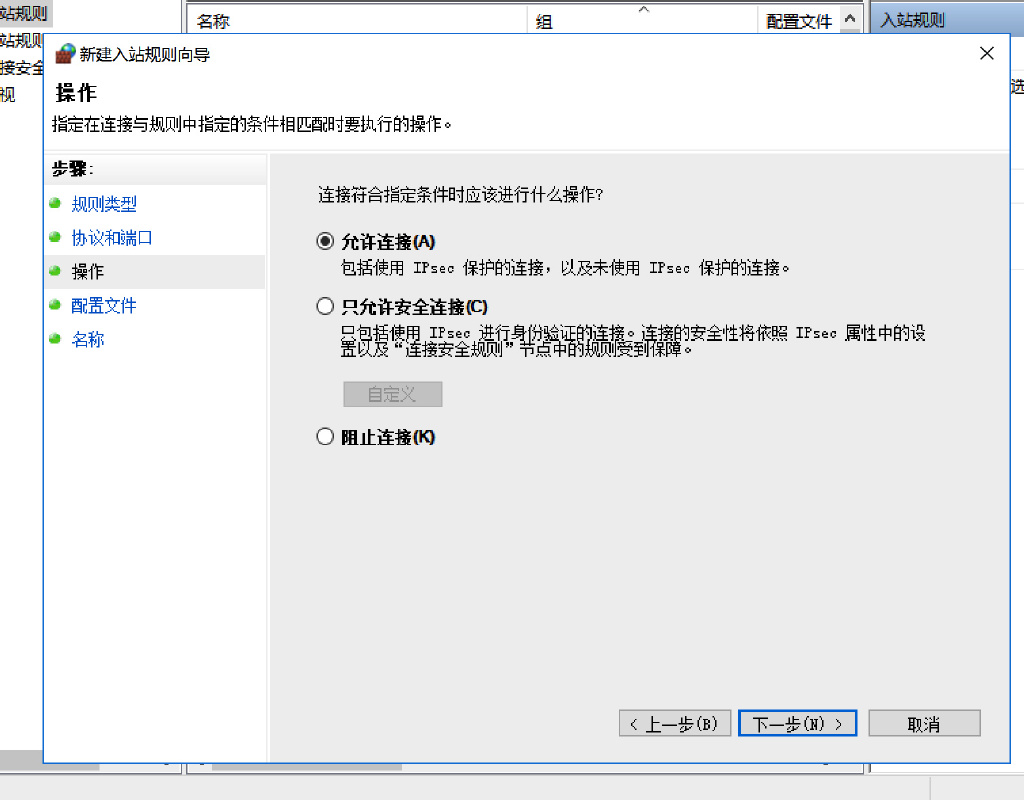

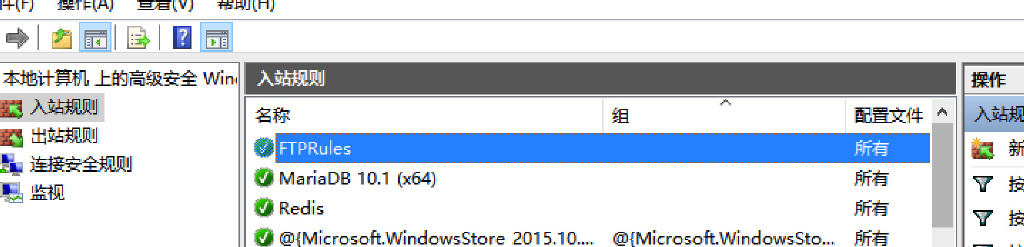
over ~~
二、安装 Filezilla Server
去 http://www.php.cn/ 下载最新版本的 Filezilla Server。 在本地也需要安装 FileZilla Client ,地址是:http://www.php.cn/
一路 Next 即可~
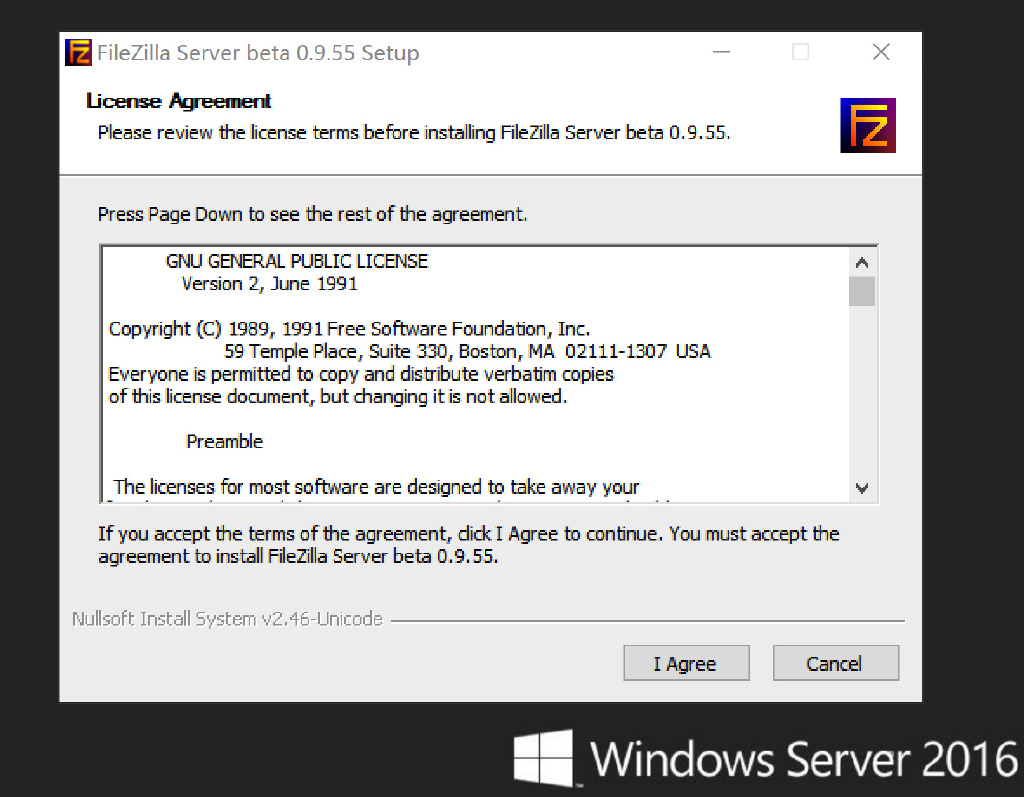
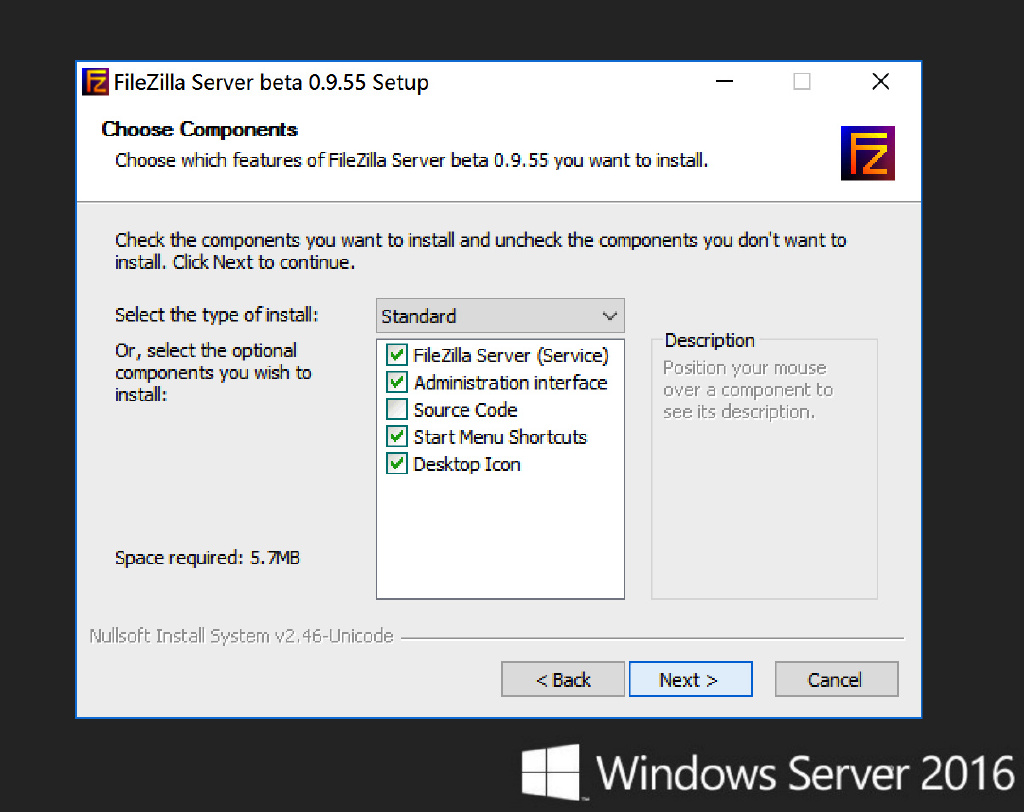
这里端口和上述防火墙中设置的端口要一致,正常规则中默认是 21
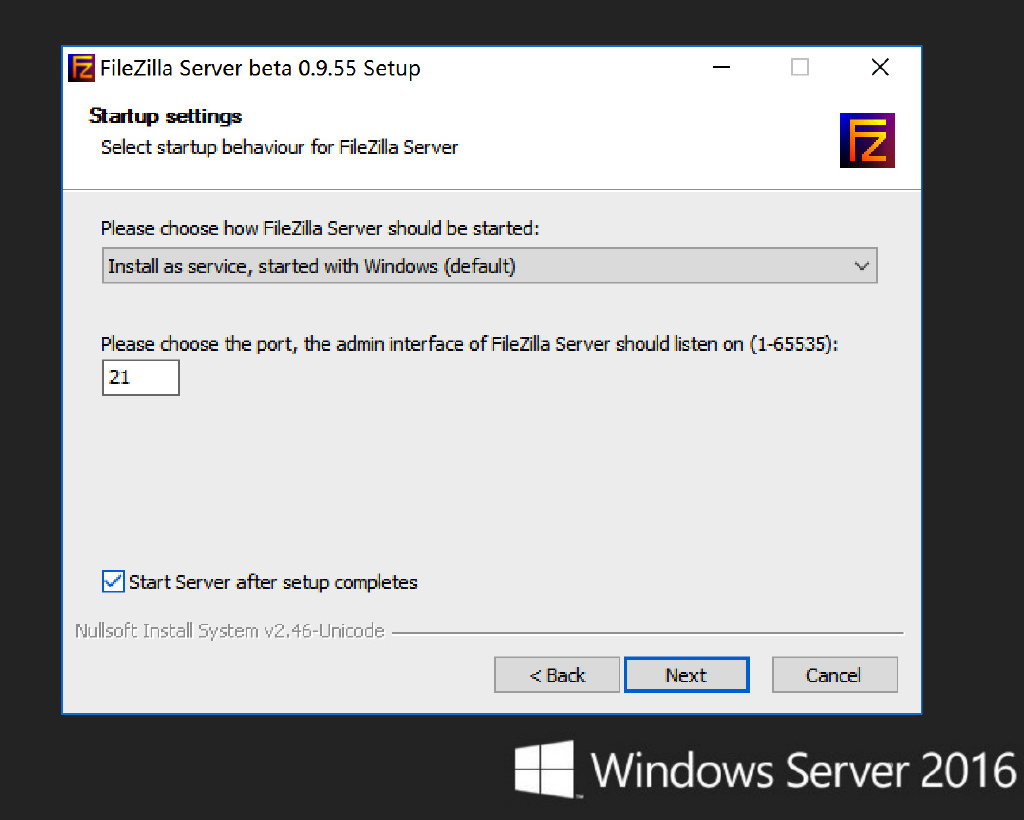
三、设置
1.登入参数
Server Address 填 127.0.0.1
Port 填 之前设置的端口
passwd 填 系统管理员的密码
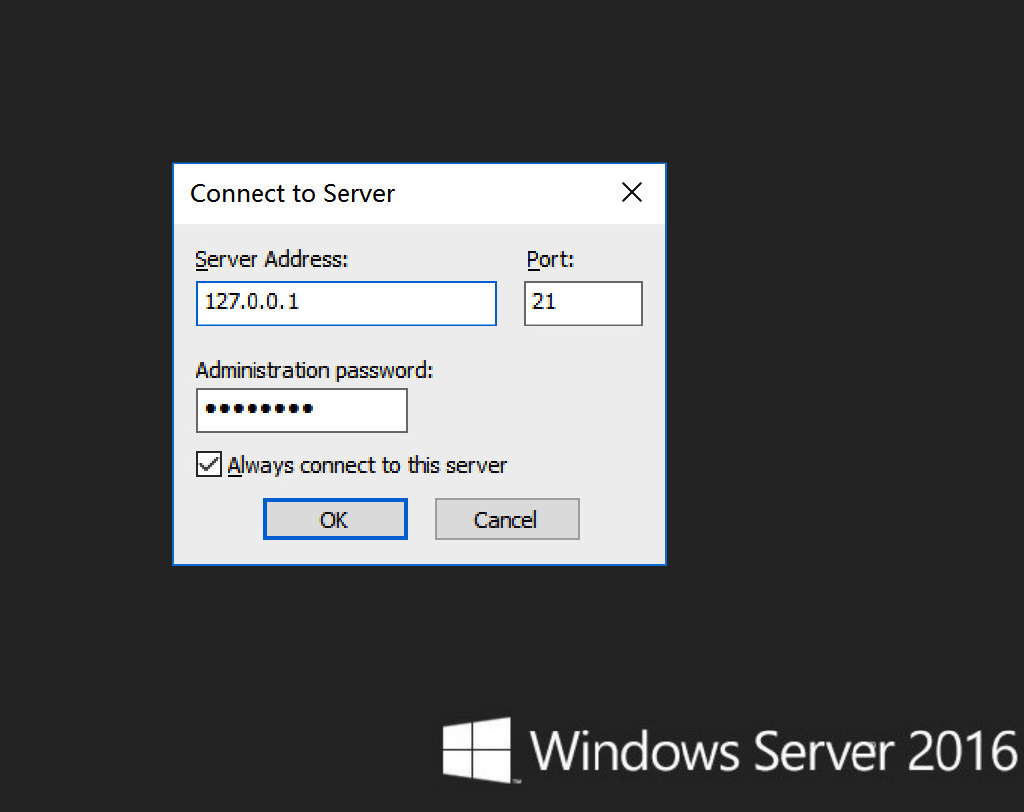
2.点击 图标,设置账户
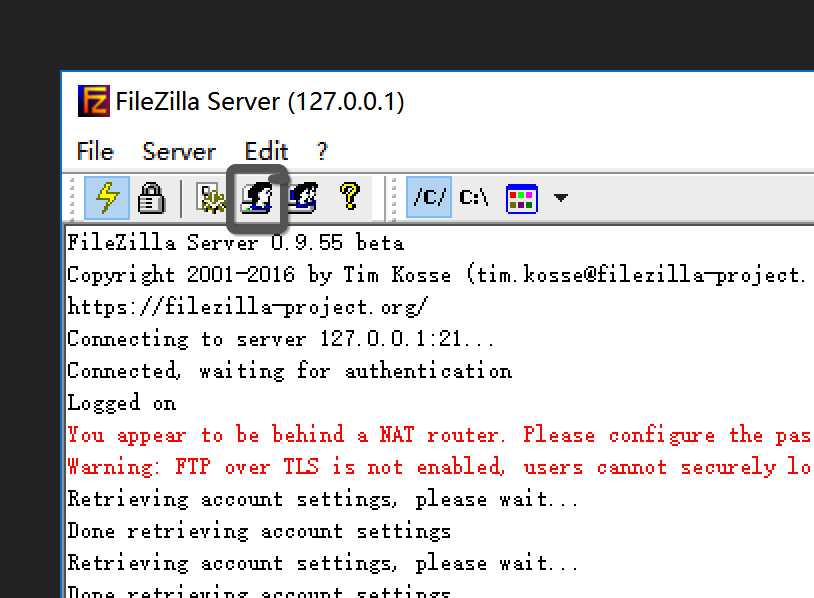
3.点击 Add 添加用户后,点勾 Password 并输入密码
4.设置目录,ftp 只能对这个目录有权限
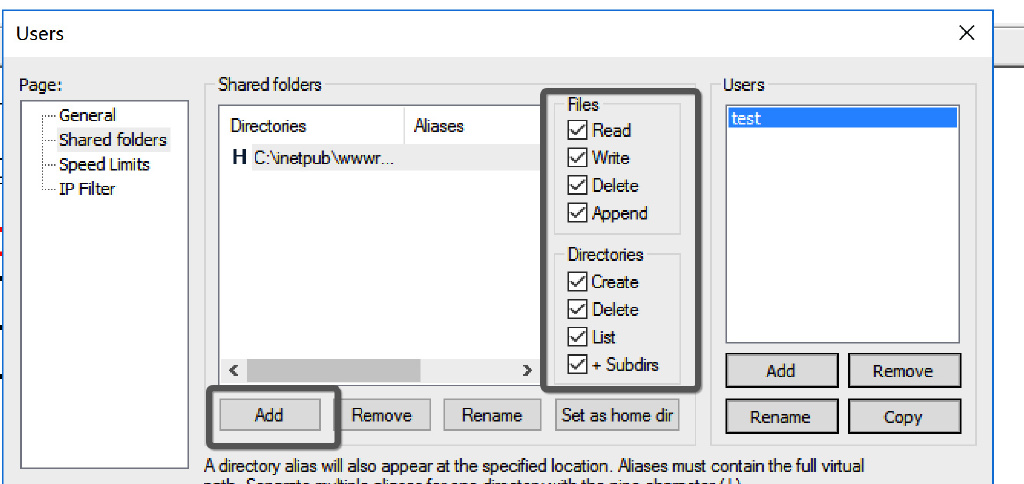
四、登入
1.在本地的 FileZilla Client 中,新建主机账户
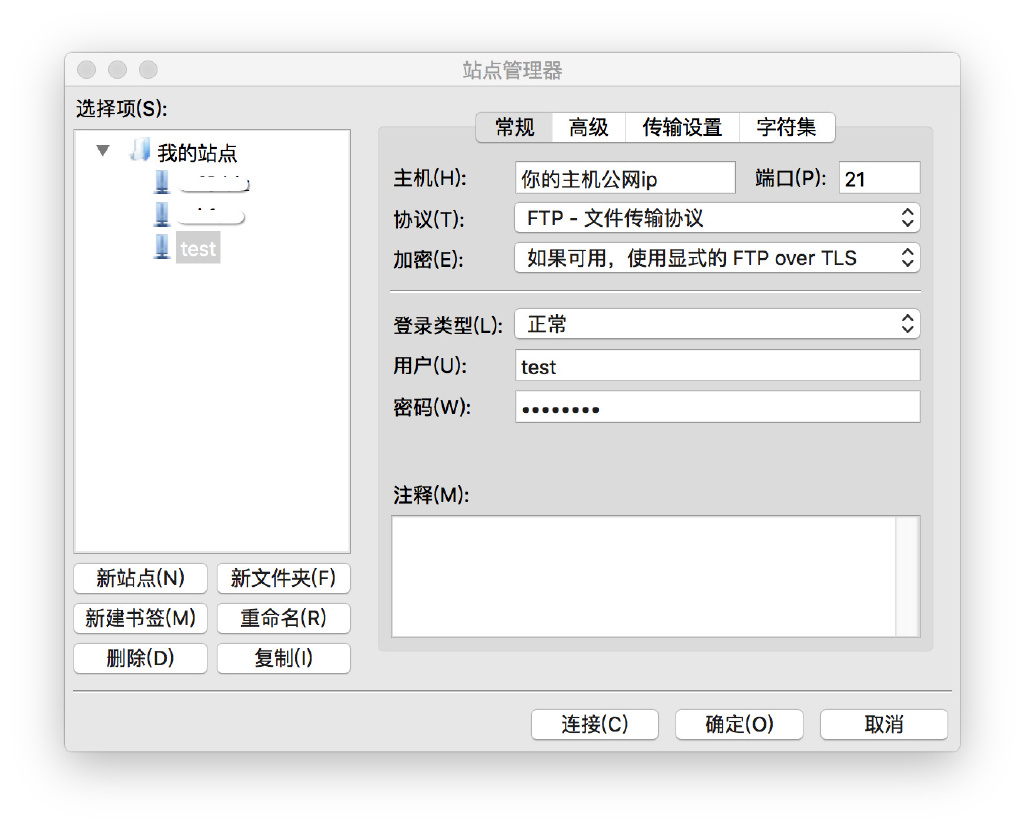
2.传输设置选择 主动
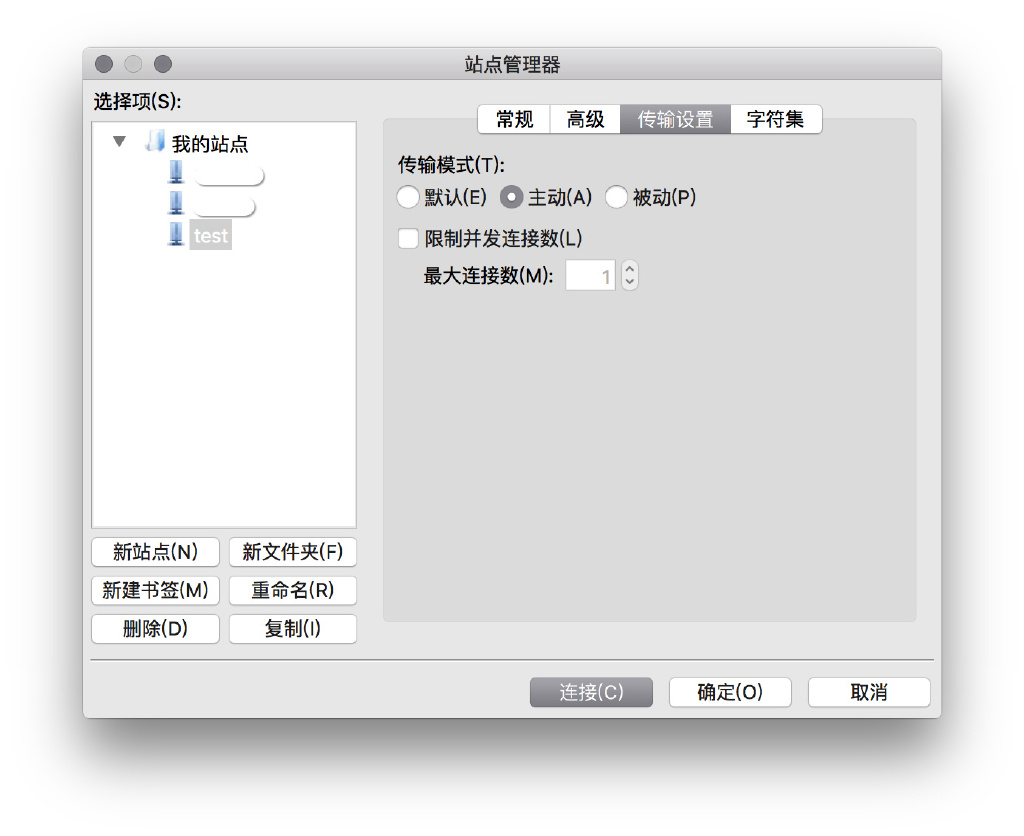
以上就是Windows Server, FTP,环境搭建的内容,更多相关内容请关注PHP中文网(www.php.cn)!

热AI工具

Undresser.AI Undress
人工智能驱动的应用程序,用于创建逼真的裸体照片

AI Clothes Remover
用于从照片中去除衣服的在线人工智能工具。

Undress AI Tool
免费脱衣服图片

Clothoff.io
AI脱衣机

AI Hentai Generator
免费生成ai无尽的。

热门文章

热工具

记事本++7.3.1
好用且免费的代码编辑器

SublimeText3汉化版
中文版,非常好用

禅工作室 13.0.1
功能强大的PHP集成开发环境

Dreamweaver CS6
视觉化网页开发工具

SublimeText3 Mac版
神级代码编辑软件(SublimeText3)

热门话题
 PHP环境搭建指南:常见安装要点
Mar 28, 2024 pm 04:02 PM
PHP环境搭建指南:常见安装要点
Mar 28, 2024 pm 04:02 PM
PHP环境搭建指南:常见安装要点,需要具体代码示例在进行网站开发或者搭建动态网页时,PHP作为一种广泛使用的服务器端脚本语言,是必不可少的工具。本文将介绍如何在Windows和Linux系统上搭建PHP环境,包含了常见的安装要点和实际的代码示例,希望能够帮助读者顺利搭建PHP开发环境。1.Windows系统下PHP环境搭建步骤一:下载PHP安装包首先,需要
 Golang环境搭建指南:简易下载与配置步骤
Feb 25, 2024 pm 03:18 PM
Golang环境搭建指南:简易下载与配置步骤
Feb 25, 2024 pm 03:18 PM
Golang是一种相对较新的编程语言,它的独特设计和性能优势吸引了众多开发者的关注。在开始使用Golang进行开发之前,首先需要搭建好相应的开发环境。本文将为您详细介绍如何从下载到配置Golang的全过程,帮助您快速完成环境搭建,轻松开始使用这门优秀的编程语言。第一步:下载Golang首先,我们需要前往Golang官方网站下载适合您操作系统的Golang安装
 从环境配置到项目部署:全面解析Golang开发流程
Jan 23, 2024 am 08:51 AM
从环境配置到项目部署:全面解析Golang开发流程
Jan 23, 2024 am 08:51 AM
Golang开发步骤详解:从环境搭建到项目部署,需要具体代码示例在当前的软件开发领域,Golang已经成为了备受关注的一门编程语言。其简洁的语法、高效的性能以及强大的并发特性,使得Golang成为了很多开发者的首选之一。本文将从环境搭建开始,详细介绍Golang的开发步骤,包括项目初始化、代码编写、测试、构建和部署等方面,并附上具体的代码示例。第一步:环境搭
 golang如何开发环境搭建
Dec 15, 2023 pm 06:01 PM
golang如何开发环境搭建
Dec 15, 2023 pm 06:01 PM
搭建步骤:1、在Golang官方网站上下载适合操作系统的安装包;2、按照官方文档或安装指南的说明,执行安装程序进行安装;3、将Golang的安装路径添加到系统的PATH环境变量中;4、在计算机上创建一个用于存放Golang项目的工作目录;5、选择一个适合的编辑器或IDE,比如VSCode、Sublime Text、Atom等,并安装相关的Golang插件;6、验证是否成功即可。
 Java语言环境搭建教程
Jun 10, 2023 am 11:35 AM
Java语言环境搭建教程
Jun 10, 2023 am 11:35 AM
Java语言是一种广泛使用的编程语言,具有可移植性、跨平台性等优点。在开始学习Java编程之前,首先需要搭建Java语言环境。本文将为您提供一份简单的Java语言环境搭建教程,帮助您快速搭建开发环境。1.安装JavaSE开发工具包JavaSE开发工具包是Java开发环境的核心组件,安装JavaSE开发工具包是搭建Java语言环境的第一步。首先,访问or
 Golang开发利器:高效环境配置攻略
Jan 28, 2024 am 09:33 AM
Golang开发利器:高效环境配置攻略
Jan 28, 2024 am 09:33 AM
开发Golang必备:高效环境搭建指南随着近年来Go语言(Golang)在软件开发领域的迅速崛起,越来越多的开发者开始关注并尝试使用这门强大的编程语言。然而,对于初学者或习惯于其他语言的开发者来说,搭建一个高效的Golang开发环境可能会面临一些挑战。本文将为大家提供一份简明扼要的Golang环境搭建指南,并附上一些具体代码示例,帮助你快速上手Golang开
 Nginx在Windows Server上的Web安全保护
Jun 11, 2023 pm 04:58 PM
Nginx在Windows Server上的Web安全保护
Jun 11, 2023 pm 04:58 PM
Nginx是一款轻量级的Web服务器软件,其强大的反向代理和负载均衡功能被广泛应用于Web服务器中。针对不同的应用场景,Nginx还提供了一系列的模块,支持各种协议和安全性选项。在WindowsServer上,Nginx也是一款强大的Web安全保护工具,可以为Web应用提供多层次的安全保障。一、启用HTTPS安全协议HTTPS协议是一种经过加密的HTTP协
 逐步学习:如何搭建Golang开发环境
Feb 24, 2024 pm 10:48 PM
逐步学习:如何搭建Golang开发环境
Feb 24, 2024 pm 10:48 PM
标题:一步步学习:Golang开发环境搭建技巧在如今快速发展的科技时代,程序开发领域的需求日益增长,各种编程语言都在不断涌现。而Golang(又称Go)作为一门强大且高效的开发语言,备受开发者们的喜爱。Golang具有内置的并发特性、垃圾收集功能和丰富的标准库,使其成为开发Web应用、网络服务、后端服务等方面的首选语言之一。为了能够顺利开发Golang程序,






